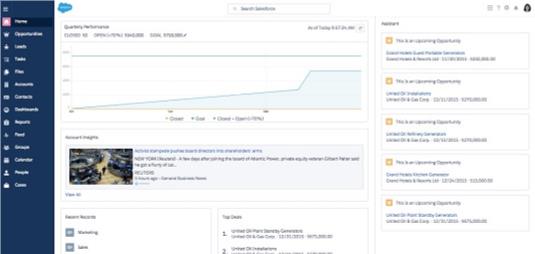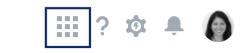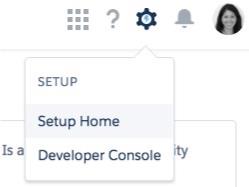Lightning Experience'i avaleht on ümber kujundatud, et anda müüjale võimalus oma päeva Salesforce'is tõhusamalt hallata. Tutvuge kindlasti järgmiste kodulehe kontseptsioonidega:
- Kvartali toimivuse diagramm: mõeldud inimestele, kes kasutavad võimalusi oma müügitulemuste jälgimiseks. See diagramm kuvatakse avalehel silmapaistvalt. Esindaja saab lisada oma veerandi värava ja näha kiiresti, kui lähedal ta on selle veerandi eesmärgi saavutamisele. Siin kuvatakse selle kvartali sulgemiskuupäevadega võimalused, mis on juba suletud või mille tõenäosus on suurem kui 70 protsenti. Diagramm on ka interaktiivne. Kursorit selle kohal hõljutades võivad ilmneda konkreetsed võimalused selle kvartali sulgemiskuupäevadega. Vastaval sinisel punktil klõpsates avaneb hüpikaken, mis sisaldab täiendavaid üksikasju võimaluse kohta, nii et müügiesindaja saab oma tööd kiiresti tähtsuse järjekorda seada.
- Assistent: teie ekraani parempoolses veerus kuvatakse nüüd kombinatsioon hilinenud ja avatud ülesannetest koos teatud üksikasjadega, samuti teile määratud müügivihjed ja teie jaoks olulised võimalustega seotud tegevused.
- Konto ülevaade: Kvartali toimivuse diagrammi all on ala, mis sisaldab uudiseid teie kontode, selle juhtide ja teie kontodega seotud tegevusalade kohta. Uudised on kureeritud saidilt Data.com ja muudelt kolmandatelt osapooltelt.
- Parimad pakkumised: see jaotis näitab teie suurimate avatud võimaluste loendit.
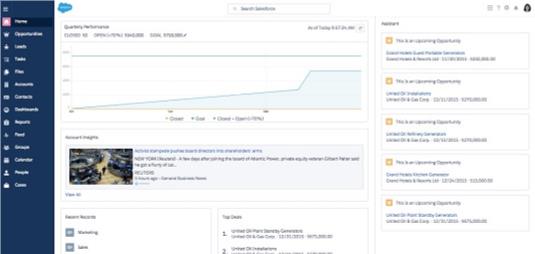
Lightning Experience'i kodulehe esitlemine.
Nendes uutes funktsioonides kajastub teie ettevõtte Salesforce'i eksemplaris täpsete ja puhaste andmete säilitamise tähtsus. Prügiandmed sisse toovad tulemuseks prügiandmed väljas. Kunagi pole liiga hilja juurutada oma organisatsiooni andmedistsipliini kultuuri, nii et teie müügimeeskond saab puhtaid andmeid ära kasutada, et kavaldada ja olla konkurendi müügipersonalist produktiivsem.
- Vahekaardid on asendatud navigeerimisribaga. Kadunud on lehe ülaosas olevad vahelehed, mis on asendatud vasakul oleva kokkupandava navigeerimisribaga. Uute ikoonide kõrval olevad sõnad on sarnased vahekaartide nimedega Salesforce Classicu vaates. Kui olete harjunud tuvastama, millised ikoonid milliseid kirjeid tähistavad, et maksimeerida horisontaalset ekraani kinnisvara, saate navigeerimisriba ahendada, klõpsates ülemisel ikoonil, mis näeb välja nagu kolme horisontaalse joone komplekt.
- Rakenduste menüü on asendatud rakenduste käivitajaga. Selle asemel, et minna ekraani paremas ülanurgas asuvasse rippmenüüsse, et vahekaartide klastrite vahel vahetada, nagu Salesforce Classicus, klõpsate ikooni, mis näeb välja nagu 3 x 3 väikeste ruutude ruudustik. Kursorit selle ikooni kohal hõljutades muutub see igavatest hallidest ruutudest värvilisteks. Ikoonil klõpsamisel kuvatakse rakenduste käivitaja leht. Erinevalt Salesforce Classicust, kui klõpsate paanil, suunatakse teid uuele lehele, kus kuvatakse kõik selle rakendusega seotud kirjed (või "üksused"). Leht määrab ka, milliseid objekte Lightning Experience veel ei toeta, mis tähendab, et kui klõpsate sellel, naaseb see Salesforce Classicu kasutajaliidese juurde.
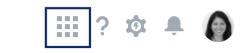
Juurdepääs rakendustele rakenduste käivitaja abil.
- Seadistamise link on asendatud hammasrattaikooniga. Süsteemiadministraatorid peavad klõpsama välgunoolega hammasrattaikoonil, et jõuda tuttavale häälestusalale, mida nüüd nimetatakse seadistuste avaleheks.
- Kalender, vestlusvoog, armatuurlaua vaade ja Minu ülesanded on avalehelt teisaldatud. Need vana standardse kodulehe jaotised pole enam Lightning Experience'i avalehel. Need on endiselt juurdepääsetavad vasakul oleva navigeerimisriba kaudu.
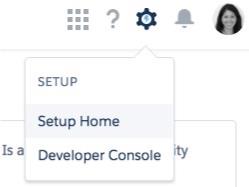
Seadistuse avalehele jõudmine.